
Pinaagi sa default, ang format sa panid sa A4 gi-install sa dokumento sa MS Word, nga medyo makatarunganon. Kini ang pormat nga kanunay nga gigamit sa trabaho sa opisina, kini nga kadaghanan sa mga dokumento, abstract, siyentipiko ug uban pang mga buhat gihimo ug giimprinta. Bisan pa, usahay adunay kinahanglan nga usbon ang sagad nga gidawat nga sumbanan sa usa ka dako o mas gamay nga bahin.
Leksyon: Giunsa paghimo ang usa ka sheet sa talan-awon sa pulong
Ang MS Word mao ang abilidad sa pag-usab sa format sa panid, ug mahimo nimo kini nga mano-mano ug sa nahuman nga sumbanan pinaagi sa pagpili niini gikan sa set. Ang problema mao ang pagpangita sa usa ka seksyon diin ang kini nga mga setting mahimong mausab, dili yano. Aron mapatin-aw ang tanan, sa ubos nga atong isulti, ingon sa pulong nga paghimo sa format A3 imbis sa A4. Sa tinuud, sa parehas nga paagi, mahimo ka usab makapangutana bisan unsang ubang pormat (gidak-on) alang sa panid.
Pag-usab sa format sa A4 Pahina sa bisan unsang ubang sumbanan nga pormat
1. Pag-abli sa usa ka dokumento sa teksto, ang format sa panid diin gusto nimo nga usbon.
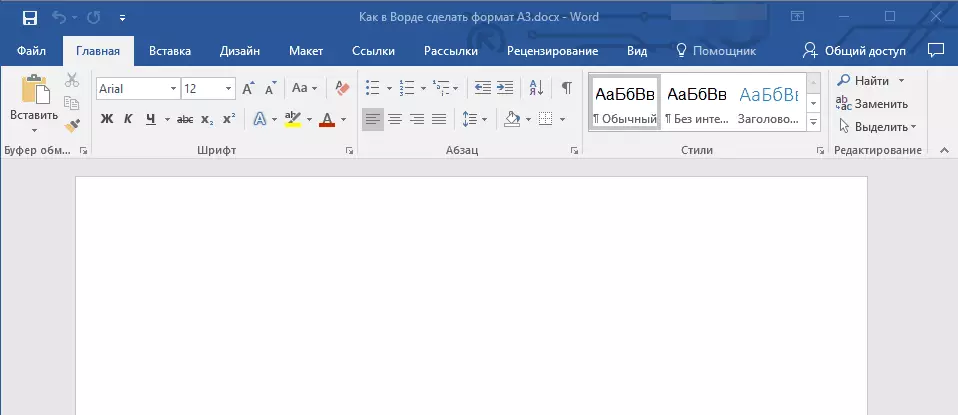
2. Pag-adto sa tab "Layout" ug ablihi ang kahon sa diyalogo sa grupo "Mga setting sa panid" . Aron mahimo kini, pag-klik sa gamay nga udyong, nga naa sa ubos nga tuo nga suok sa grupo.
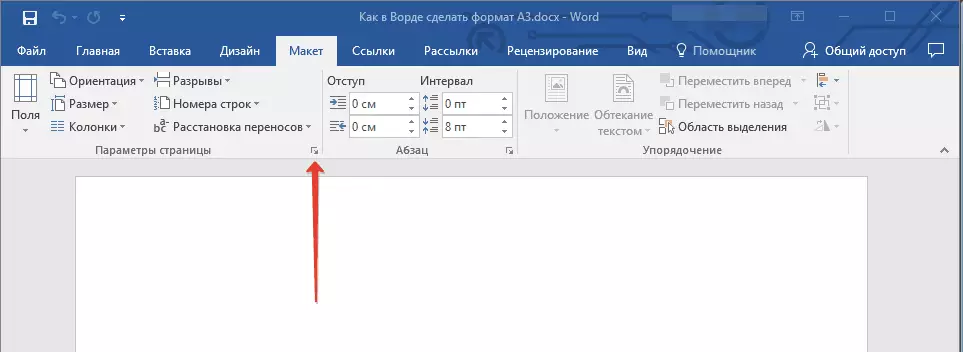
Hinumdomi: Sa pulong 200-2010, ang mga himan nga gikinahanglan aron mabag-o ang format sa panid naa sa tab. "Pahina Layout" Sa kapitulo " Dugang nga kapilian ".
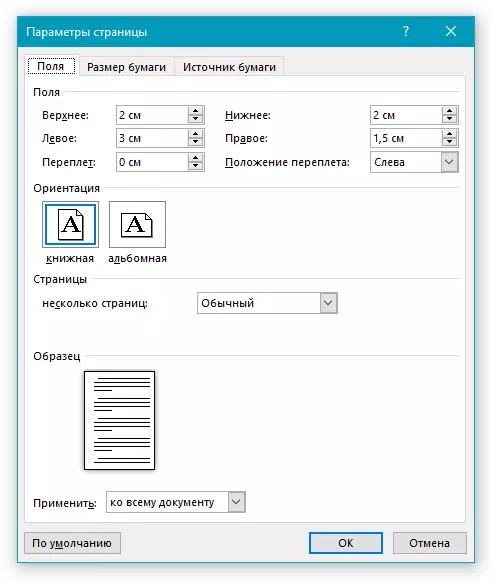
3. Sa bintana nga nagbukas, pag-adto sa tab "Gidak-on nga papel" Asa sa seksyon "Gidak-on nga papel" Pilia ang gikinahanglan nga format gikan sa drop-down menu.
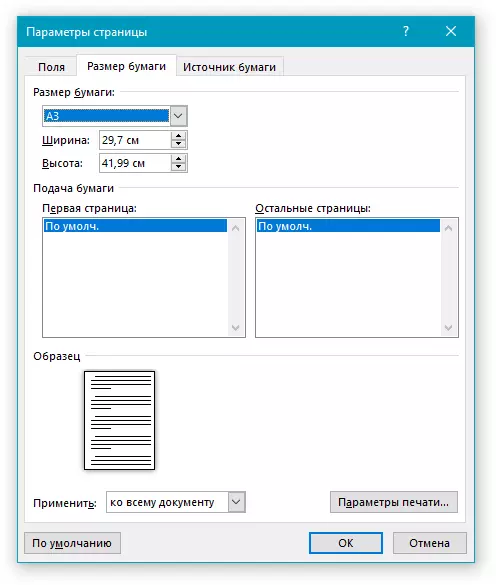
4. Pag-klik "OK" Aron pagsira sa bintana "Mga setting sa panid".
5. Ang format sa panid mausab sa napili. Sa among kaso, kini usa ka A3, ug ang panid sa screenshot gipakita sa sukod nga 50% nga paryente sa gidak-on sa bintana sa program mismo, tungod kay dili kini angay.
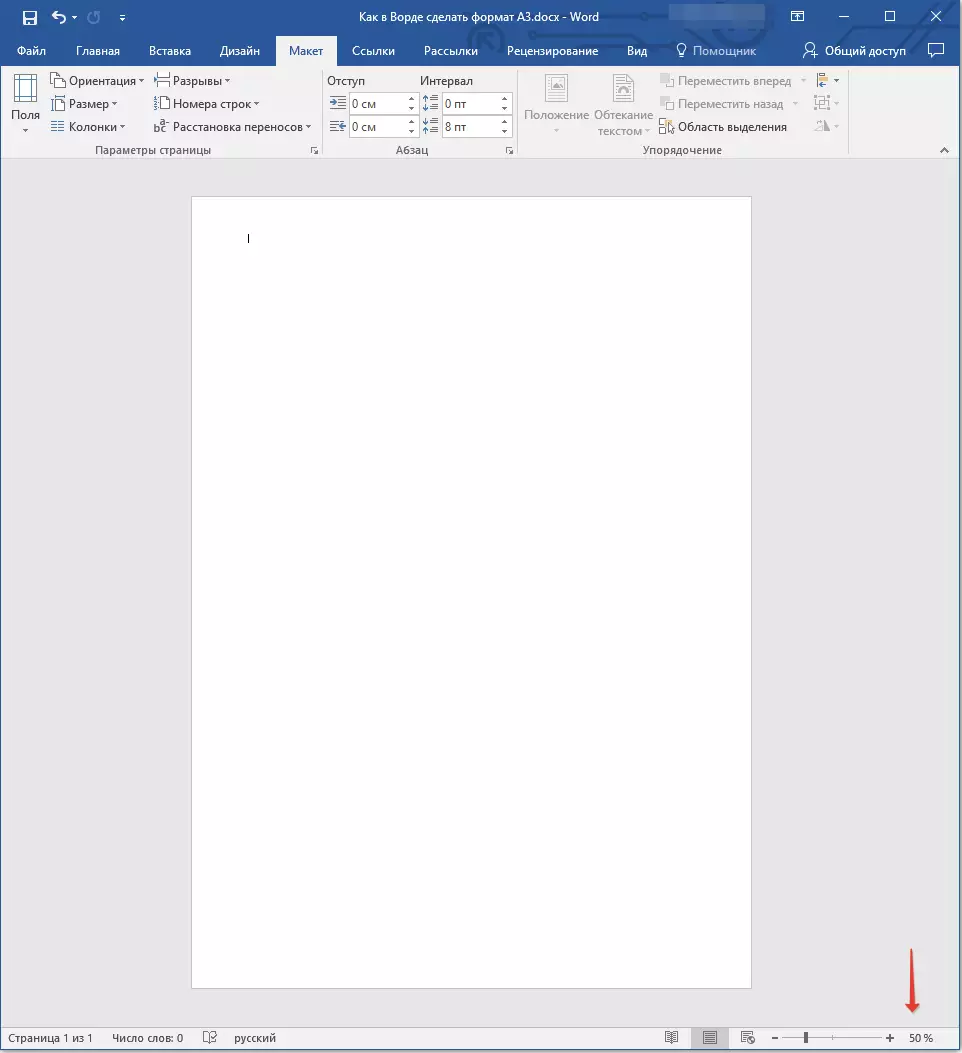
Pag-usab sa Manwal nga Pahina nga Format
Sa pipila ka mga bersyon, ang mga format sa panid gawas sa A4 dili magamit pinaagi sa default, bisan hangtud ang usa ka katugbang nga tig-imprinta konektado sa sistema. Bisan pa, ang gidak-on sa panid nga katumbas niini o kana nga format kanunay nga ibutang sa matag tawo nga kinahanglan kini alang niini, mao nga kini ang kahibalo sa eksakto nga kantidad sumala sa GOST. Ang ulahi dali nga mahibal-an pinaagi sa mga search engine, apan nakahukom kami nga pasimplehon ang buluhaton nga ikaw.
Mao nga, mga format sa panid ug ang ilang eksaktong mga sukat sa mga sentimetro (gilapdon x taas):
A0. - 84.1x118.9
A1 - 59.4x84,1
A2. - 42x59,4
A3. - 29.7x42.
A4. - 21x29,7
A5. - 14.8x21
Ug karon bahin sa kung giunsa ug asa ipanghibalo sila sa Pulong:
1. Ablihi ang kahon sa diyalogo "Mga setting sa panid" Sa tab "Layout" (o seksyon "Dugang nga kapilian" Sa tab "Pahina Layout" Kung gigamit nimo ang daan nga bersyon sa programa).
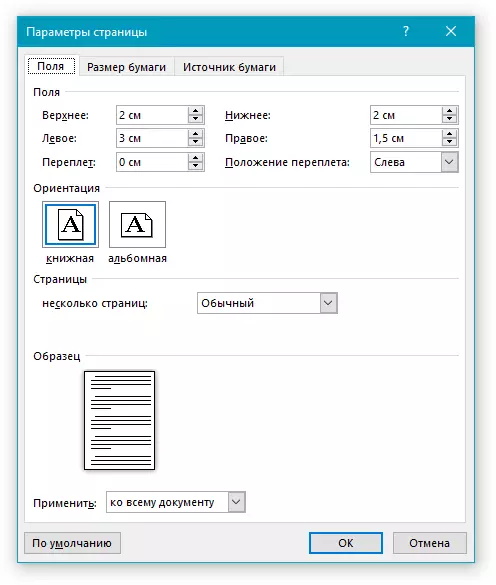
2. Pag-adto sa tab "Gidak-on nga papel".
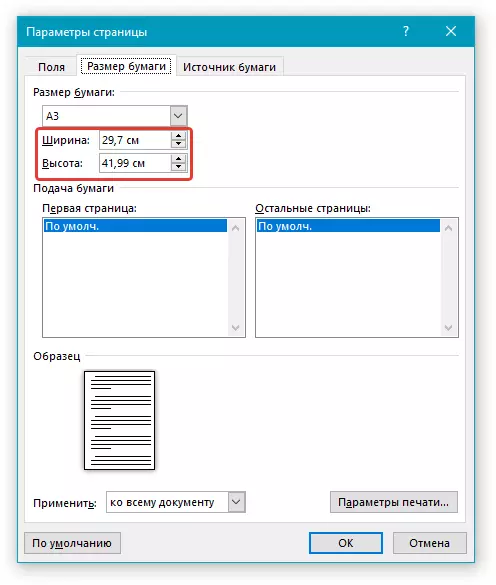
3. Pagsulud sa gikinahanglan nga mga kantidad sa gilapdon ug gitas-on sa panid hangtod sa angay nga mga uma. Pagkahuman sa pag-klik "OK".
4. Ang format sa panid mausab sumala sa mga parameter nga imong gipiho. Mao nga, sa among screenshot mahimo nimo makita ang usa ka sheet A5 sa sukod nga 100% (paryente sa gidak-on sa bintana sa programa).
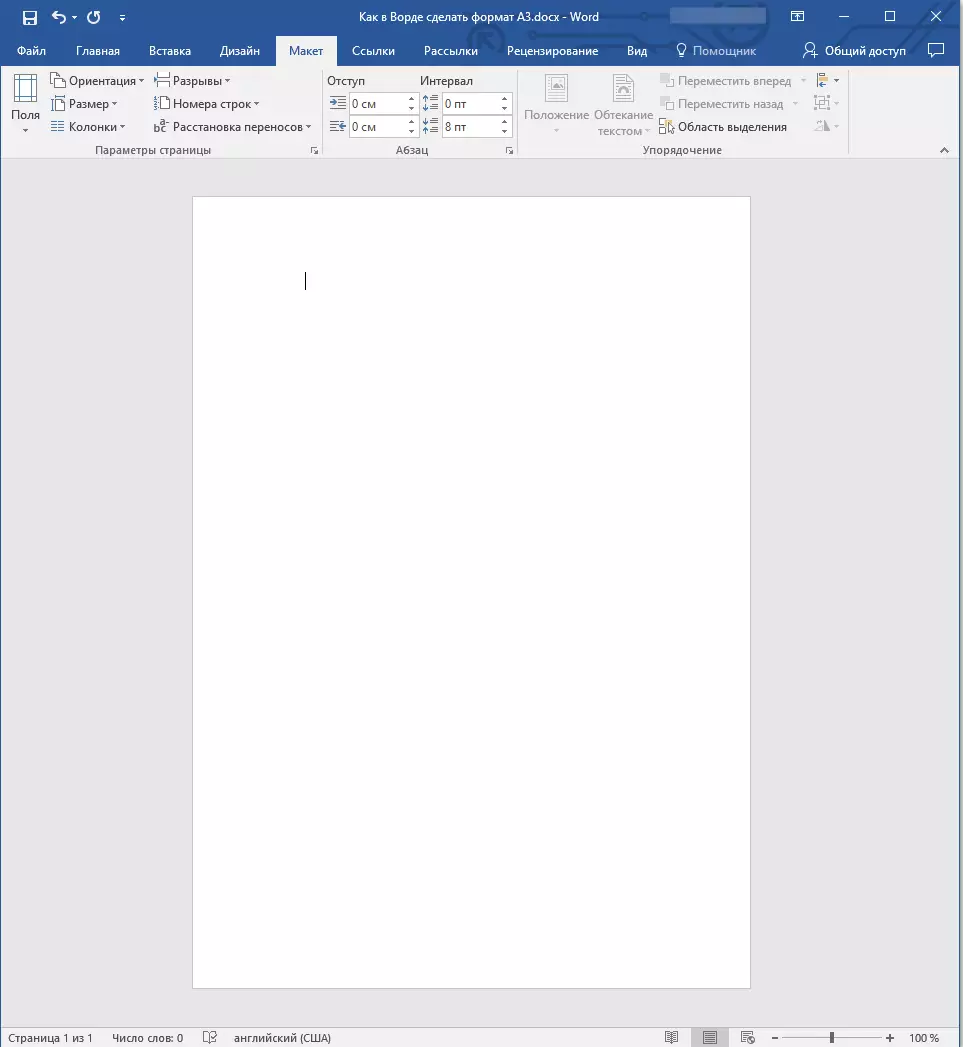
Pinaagi sa paagi, parehas ra nga mahimo nimong ibutang ang bisan unsang ubang mga kantidad sa gilapdon ug gitas-on sa panid pinaagi sa pagbag-o sa gidak-on niini. Ang usa pa ka pangutana kung mahiuyon ba kini sa tig-imprinta nga magamit ka sa umaabot kung ikaw sa tanan nga plano nga buhaton kini.
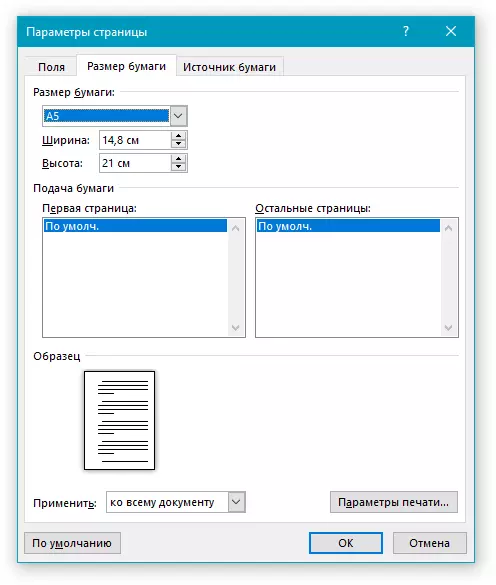
Mao ra kana, karon nahibal-an nimo kung giunsa ang pag-usab sa format sa panid sa Microsoft Word Document sa A3 o bisan unsang uban pa, parehas nga sumbanan (bisita) ug dili-makatarunganon nga pagtino.
